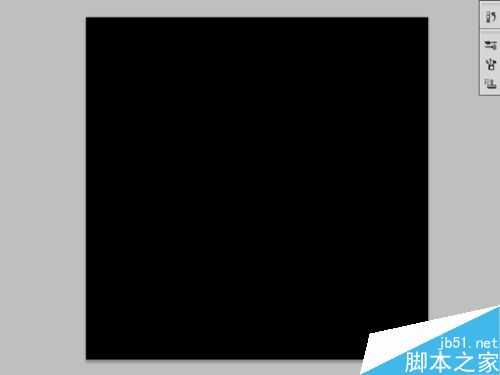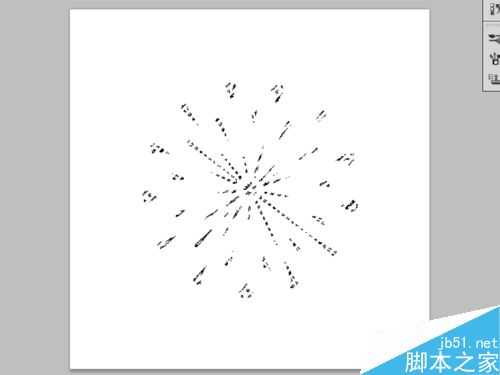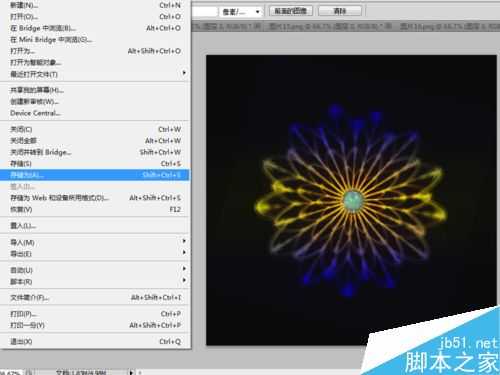自从有了平面设计,我们的生活也随之变的多姿多彩丰富起来了,利用ps可以进行鼠绘一些以前不敢想象的东西,今天本人就是利用ps来制作一副水晶花效果,该效果主要是借助于滤镜里的各种效果来制作的,现在就把制作过程分享给大家,希望该经验能够得到你的认可,同时也希望对你有所帮助。
步骤
1、启动Photoshop cs5,执行文件-新建命令,新建一个宽度为800像素,高度为800像素,分辨率为72,背景色为白色的文件。
2、切换的到通道面板,点击右下角的创建新通道按钮,创建一个通道alpha1,接着选择工具箱里的渐变工具。
3、在工具栏里选择线性渐变,然后在画布中从下向上进行拖拉,产生一个由白到黑的渐变。如果效果不好可以多次拖拉。
4、执行滤镜-扭曲-波浪命令,在弹出的对话框中设置波长最小为30,最大为30,波幅最小为60,最大为120,选中重复边缘像素,点击确定按钮。
5、执行滤镜-扭曲-极坐标命令,在弹出的对话框中,勾选平面坐标到极坐标,然后点击确定按钮。
6、执行滤镜-滤镜库命令,在弹出的对话框中选择铬黄渐变选项,其他参数可以选择默认即可,接着点击确定按钮。
7、在通道面板中点击将通道作为选区载入按钮,接着点击rgb通道,再点击图层面板,在图层面板中点击创建新图层按钮,创建图层1.
8、按ctrl+d组合键填充白色,接着在图层面板中选择背景图层,按ctrl+delete组合键填充黑色,这个时候可以清楚看到图像了。
9、选择图层1,右键单击从下拉菜单中选择复制图层得到一个新图层图层1副本,接着按ctrl+t组合键进行调节大小和旋转。缩放的时候按住shift+alt进行等比例缩放。
10、接着再次复制一个图层得到图层1副本2,按ctrl+t组合键进行调整大小和位置。接着再次重复一次。
11、选择上面的四个图层接着按ctrl+个组合键进行创建一个组,接着右键单击组1在下拉菜单中选择合并组,右键单击组选择混合选项。
12、在弹出的对话框中,勾选渐变叠加,双击渐变叠加进入该选项,在渐变中选择自己喜欢的渐变类型。
13、在图层面板中点击创建新图层按钮,创建一个图层1,选择工具箱里画笔工具,设置不透明度为50,然后进行涂抹,并修改该图层混合模式为颜色。
14、再新建一个图层2,选择工具箱里椭圆工具,按住alt从中心绘制一个圆,按ctrl+delete进行填充,接着ctrl+d取消选区。
15、点开样式面板,接着点击右上角的下拉三角从下拉菜单中选择一个样式,自动弹出一个对话框,是否要追加。选择一个合适的样式即可。
16、右键单击从下拉菜单中选择混合选项,在弹出对话框中设置斜面和浮雕效果,当然也可以设置其他效果,根据自己爱去设置。
17、到处就制作完成了,执行文件-存储为命令,在弹出对话框窗口中输入名称为“水晶花”,保存位置选择桌面即可。
以上就是ps制作漂亮的水晶花效果方法介绍,操作很简单的,大家学会了吗?希望能对大家有所帮助!
水晶花
免责声明:本站文章均来自网站采集或用户投稿,网站不提供任何软件下载或自行开发的软件! 如有用户或公司发现本站内容信息存在侵权行为,请邮件告知! 858582#qq.com
RTX 5090要首发 性能要翻倍!三星展示GDDR7显存
三星在GTC上展示了专为下一代游戏GPU设计的GDDR7内存。
首次推出的GDDR7内存模块密度为16GB,每个模块容量为2GB。其速度预设为32 Gbps(PAM3),但也可以降至28 Gbps,以提高产量和初始阶段的整体性能和成本效益。
据三星表示,GDDR7内存的能效将提高20%,同时工作电压仅为1.1V,低于标准的1.2V。通过采用更新的封装材料和优化的电路设计,使得在高速运行时的发热量降低,GDDR7的热阻比GDDR6降低了70%。
更新日志
- 中国武警男声合唱团《辉煌之声1天路》[DTS-WAV分轨]
- 紫薇《旧曲新韵》[320K/MP3][175.29MB]
- 紫薇《旧曲新韵》[FLAC/分轨][550.18MB]
- 周深《反深代词》[先听版][320K/MP3][72.71MB]
- 李佳薇.2024-会发光的【黑籁音乐】【FLAC分轨】
- 后弦.2012-很有爱【天浩盛世】【WAV+CUE】
- 林俊吉.2012-将你惜命命【美华】【WAV+CUE】
- 晓雅《分享》DTS-WAV
- 黑鸭子2008-飞歌[首版][WAV+CUE]
- 黄乙玲1989-水泼落地难收回[日本天龙版][WAV+CUE]
- 周深《反深代词》[先听版][FLAC/分轨][310.97MB]
- 姜育恒1984《什么时候·串起又散落》台湾复刻版[WAV+CUE][1G]
- 那英《如今》引进版[WAV+CUE][1G]
- 蔡幸娟.1991-真的让我爱你吗【飞碟】【WAV+CUE】
- 群星.2024-好团圆电视剧原声带【TME】【FLAC分轨】